こんにちは、「ゆったりまったり日和」の小泉一平です。
今回はパソコンからマイナポータルを使ってみたい方に向けての情報です。
パソコンを使ってマイナポータルを使いたい方はe-taxをしたい方が多いと思います。
基本的にはパソコンの他にICカードリーダーor対応機種のスマートフォンが必要になります。
実はパソコン操作に不慣れな方にはあまりお勧めできません。
それでもパソコンでどうしてもやりたい方は頑張ってみましょう。
先に推奨環境を確認してみてください。
半年以上マイナポータルを使ってない。
初めての方はgoogleなどの検索で「マイナポータル」を探してください。
「ホーム/マイナポータル」と出てくるのでこちらをクリックして開きます。
久しぶりに使うという方も多いと思います。
昨年の10月ごろに拡張機能が更新されていたと思います。
パソコンを開いた時にマイナポータル関連で何かしら表示されていたけど無視されていた方
多分、そのままでは使えません。

また、久しぶりに開いてデフォルトのトップページが「実証ベータ版」になっているので悩む方も多いかもしれませんね。
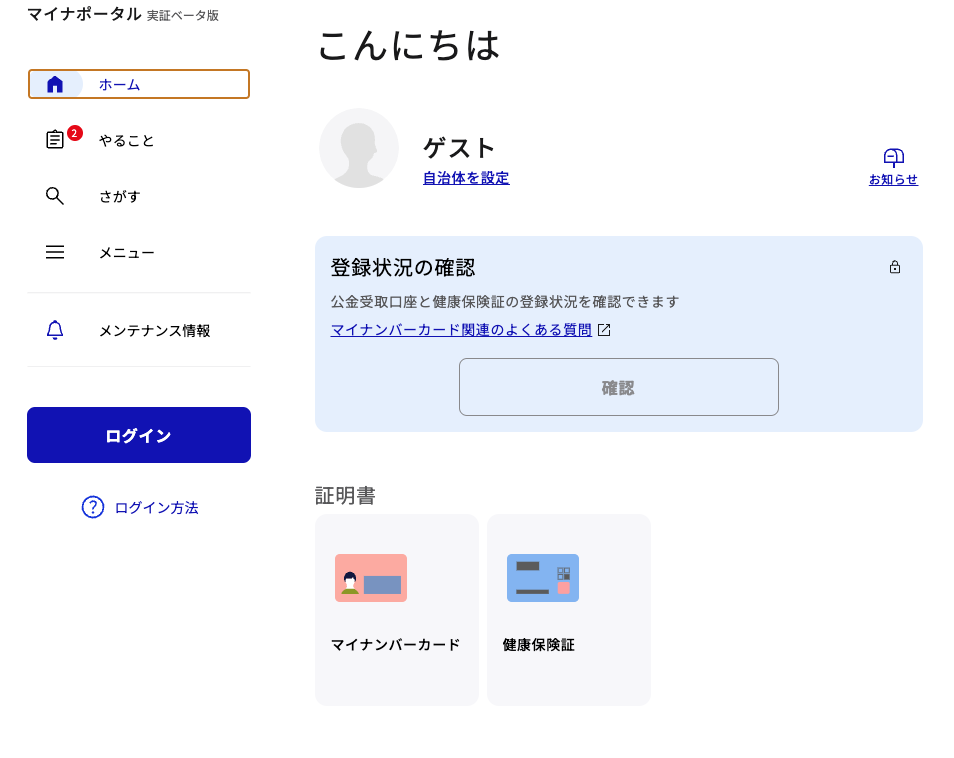
まずは左のメニューからログインしてみましょう。
ICカードリーダーを使う方
初めての方はアプリ、拡張機能をインストールすることから始まります。
久しぶりの方、何かしら不具合があるとピンク枠で分かりやすくエラー表示がされています。
この先、拡張機能がインストールされていてもエラー表示が出てログインできなかったりして苦戦する方が多いことでしょう。
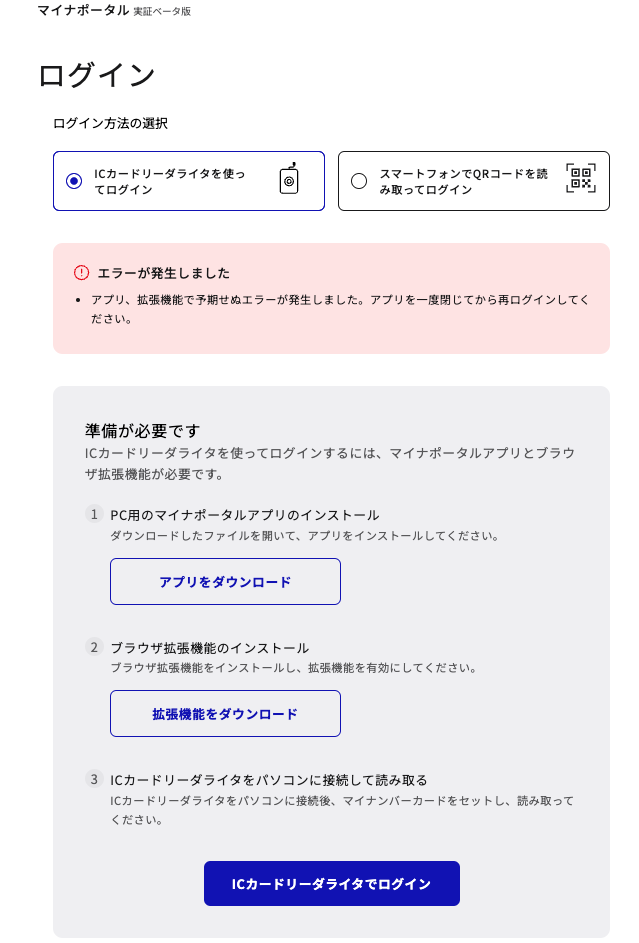
これは、拡張機能が古くなっている場合がほとんどです。
ブラウザ右上の「・・・」「cromeは縦に点3つ」より拡張機能管理より一旦マイナポータルの拡張機能を削除します。
削除して再起動しマイナポータルをログインすると下記のようなメッセージになりますので拡張機能をダウンロードし直します。
初めての方も同様です。
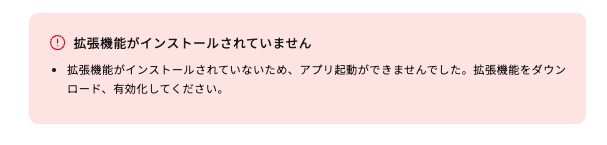
アプリ、拡張機能の順に押すと以下のような画面になります。(以下Chromeでの操作方法)
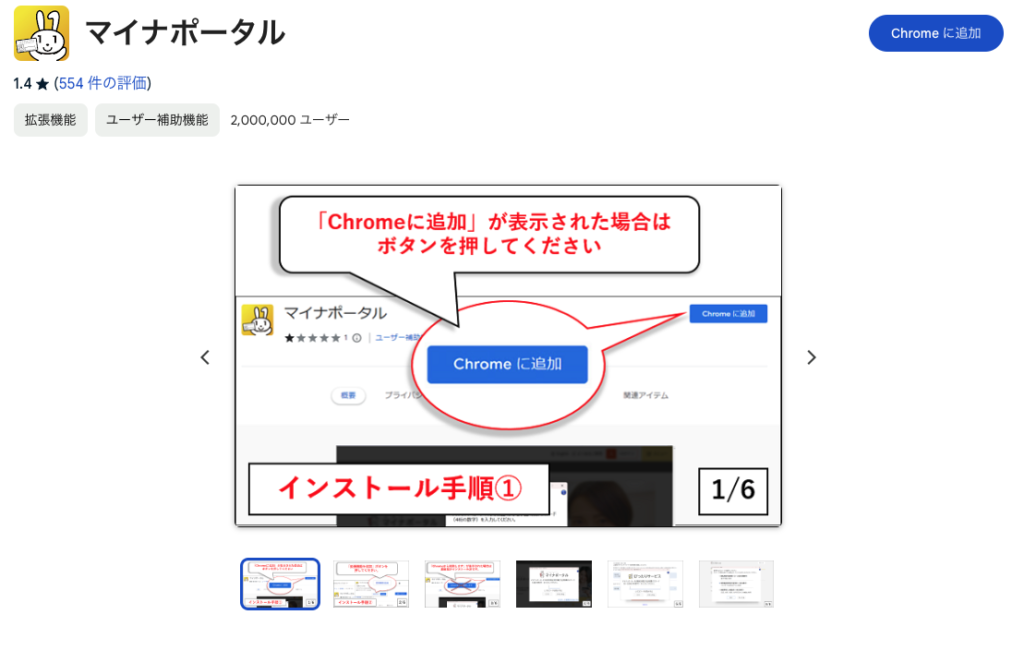
メッセージの通りに進めます。
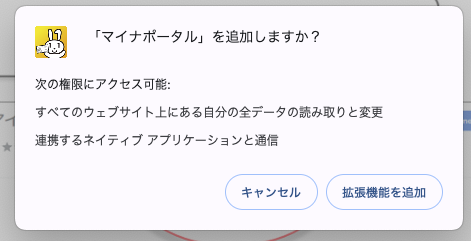
拡張機能を追加します。
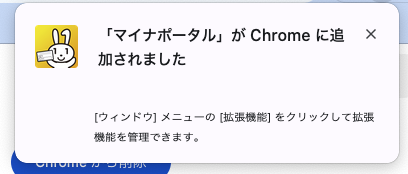
拡張機能が追加されたら必ず拡張機能管理でマイナポータルが「オン」になっているか確認しましょう。
ログインできない
ログインできない場合、ICカードリーダーのドライバが古くないかメーカーのホームページで確認してみてください。
もし、スマートフォンで試せるのであればマイナポータルでログインしてみてください。
ログインできれば、ICカードリーダーの問題が大きいかもしれません。
ログインできない場合はマイナンバーカードの暗証番号ロック、ICカードチップのエラーが原因と推測されます。
この場合は市区町村の役所で確認して貰う事になります。
その他の不具合は分かりませんので、マイナポータルのお問い合わせフォームから問い合わせることになります。
とにかく、ログインまでが気が遠くなる方も多いと思います。
それでもダメならQRコードで試してみませんか。(対応しているスマートフォンが必要ですが)
スマートフォンを使ってQRコードでログインする
パソコンを使うにあたってはこちらの方が簡単だったりします。
ただし、QRコードでログインの場合は確定申告で必要になる方がいるかもしれないMypostで繋がらないと出るかもしれません。
この場合、Mypost関連だけe-taxで数字を手入力してください。
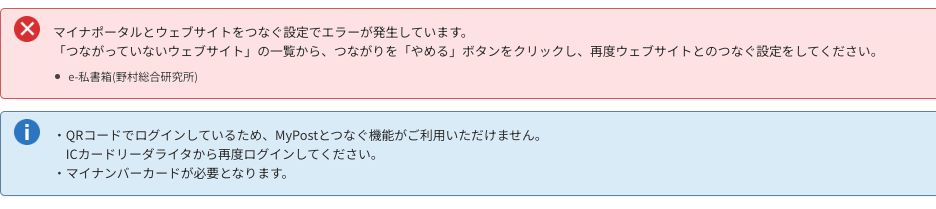
QRコードの場合、拡張機能は必要ありません。
ICカードリーダーの代わりにスマートフォンでマイナンバーカードを認証させます。
ちなみにこちらのQRコードを使うと推奨しませんがパソコンの代わりにIPADでもログイン可能です。
ただし、マイナンバーカード認証には対応しているスマートフォンが必要なので持っていないと利用できません。
家族、知人で対応機種を持っていれば借りて利用できます。
対応機種一覧
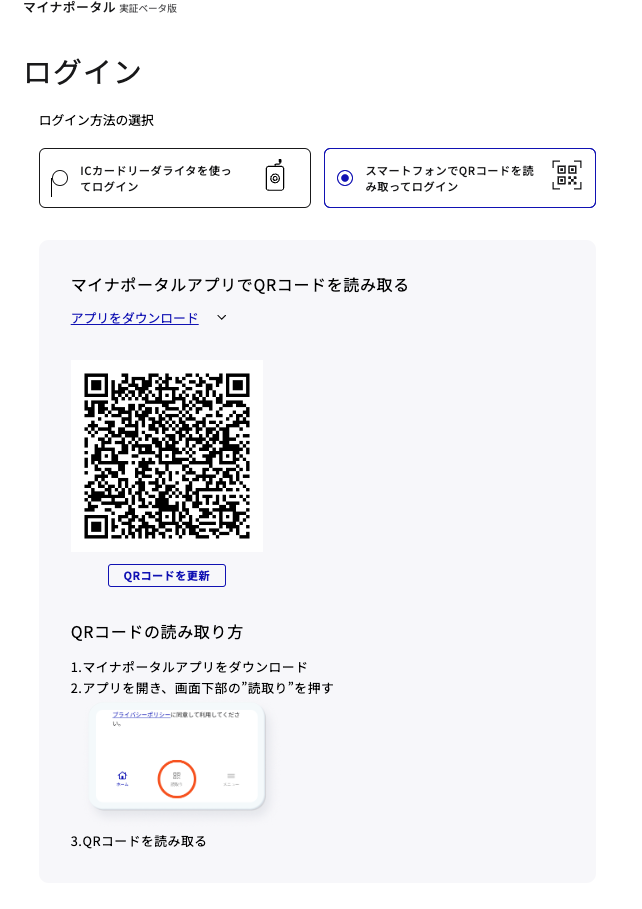
表示させたら時間との勝負です。(もたもたしているとタイムアウトでQRコードの更新が必要になってしまいます。)
スマートフォンのマイナポータルを開きます。
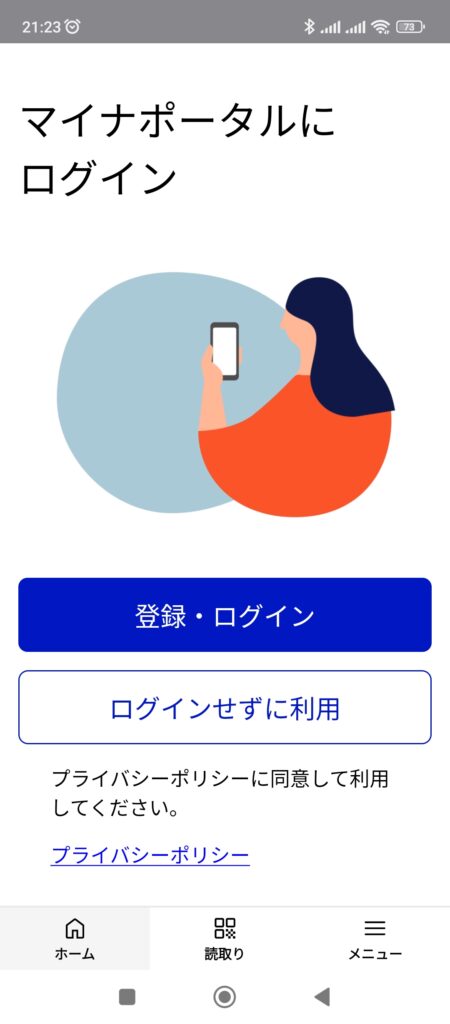
以下手順になります。
- スマートフォンのマイナポータルアプリを起動します。(無い場合はあらかじめインストールしておきます。)
- マイナポータルにはログインしません。
- 開いた画面の下の「読み取り」をタップします。
- カメラが開いて読み取りができます。
- パソコンのQRコードを読み取ります。
- スマートフォンで4桁の利用者電子証明用のパスワードを入力してレ点を押します。
- マイナンバーカードをスマートフォンで認証させます。
- パソコンの画面が自動切り替えによりログインができて「おかえりなさい」と表示がされればログイン完了です。
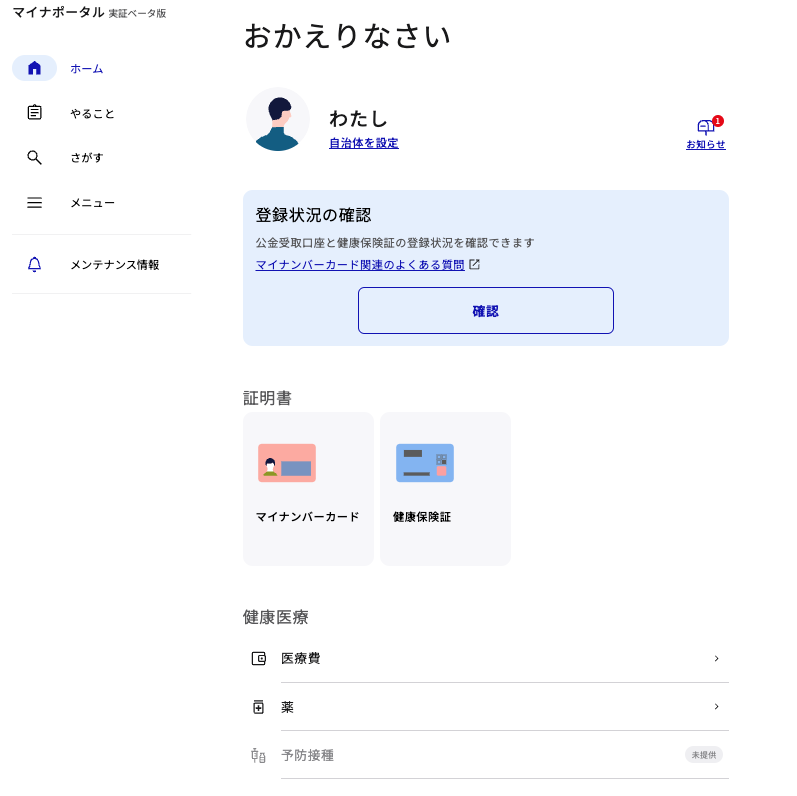
こちらの方が拡張機能で悩まなくて楽にログインができました。
確定申告する場合、この先は正式版の方が使いやすいです。
以前の画面(正式版)に戻す方法
また、以前の画面(正式版)は左メニューをクリックすると「正式版を使う」と出てきます。こちらをクリックすると以前の画面になります。
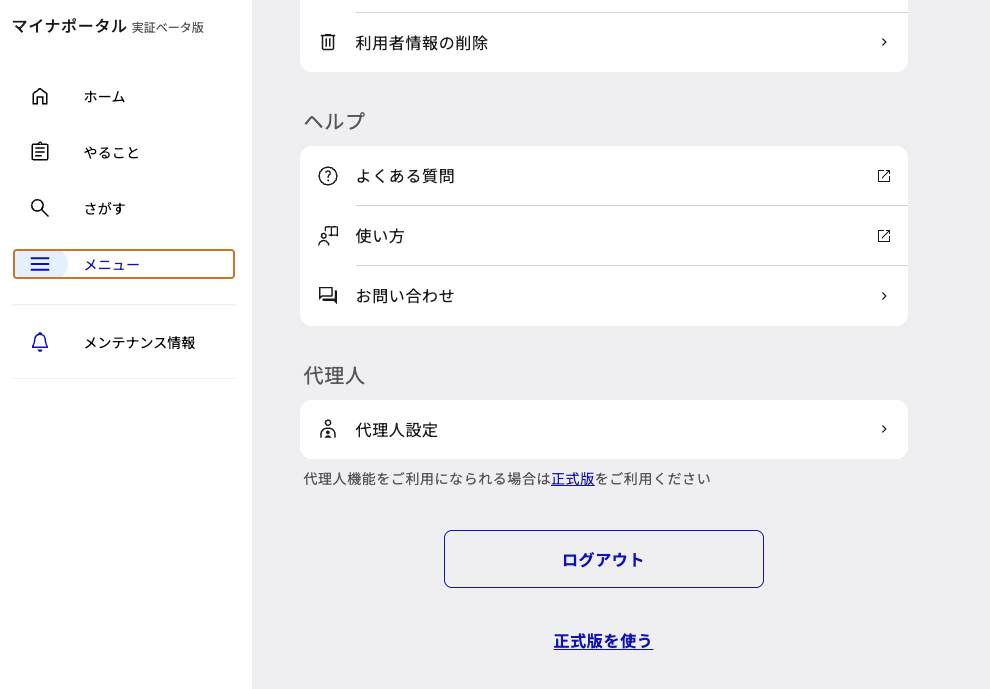
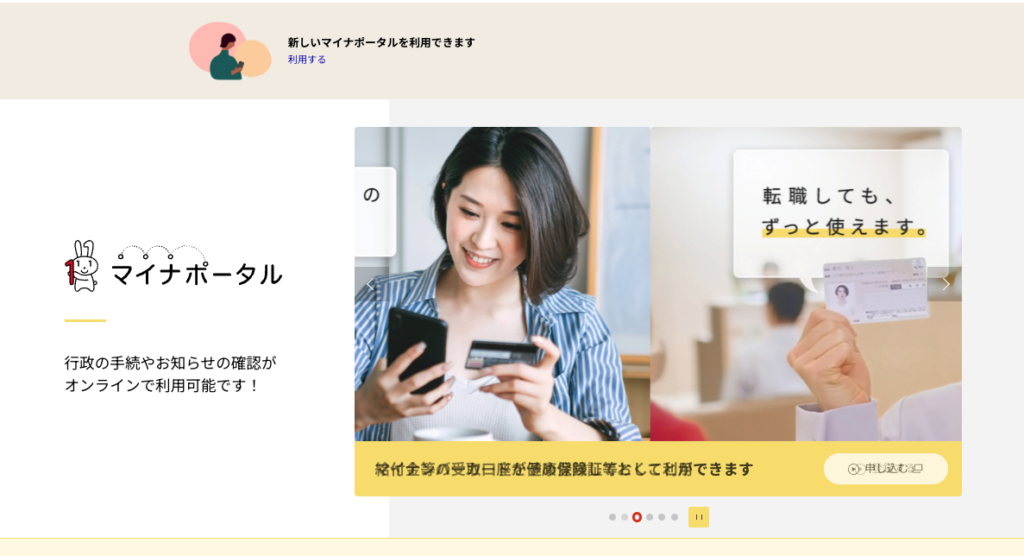
以前から使って慣れている方はこちらの方が使い勝手が良いかもしれませんね。
まだ正式版でなくては操作が出来ない機能もありそうなので初めから正式版に戻して使っても構いません。(その方が良いです)
確定申告をしたい場合はトップ画面の下に「サービス一覧」がありますので「もっとつながる」を選択してください。
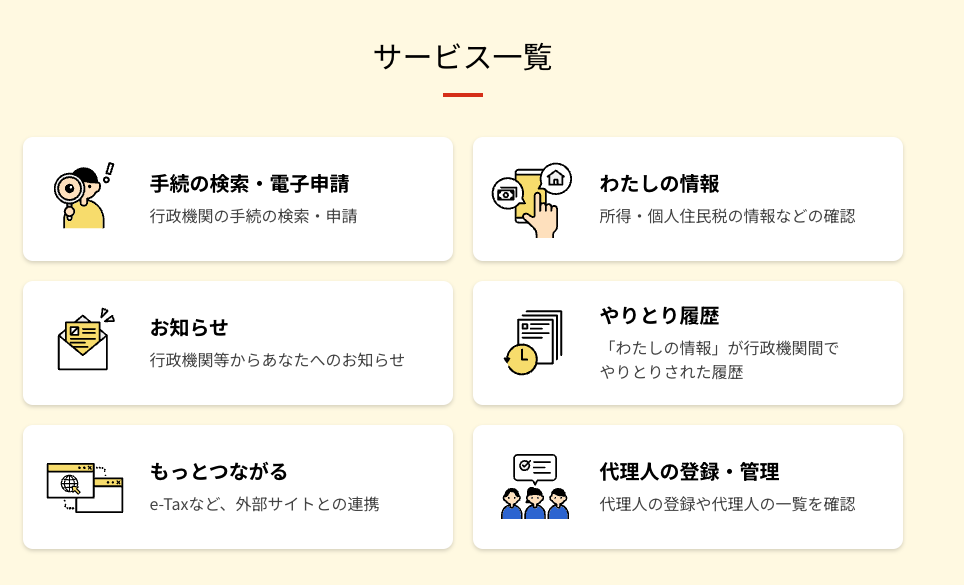
「つながっていないウェブサイト」から「国税電子申告・納税システム(e-tax)を繋いでください。
下記は繋がっている例になります。

下記は電子証明書を送ってもらうサイトなので必要に応じてつなぎましょう。
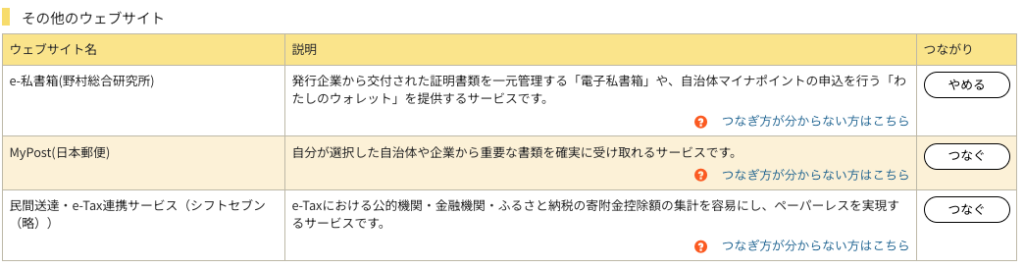
こちらも参考にどうぞ。
まとめ
とにかく、難解な事が多くて時間が掛かり嫌になる方が多いのですがEgde、safariを使っている方はchromeを使ってみたり、その逆であったり試してみることも必要かと思います。
意外に拡張機能がOFFになっている方も多いようですので拡張機能管理より確認してみてください。
でもパソコンで操作したい場合はQRコード読み取りが楽だと思いました。
(ログインできるならそのままスマートフォンを使った方が楽でもある)




コメント